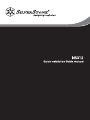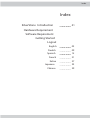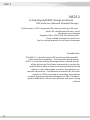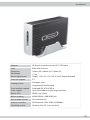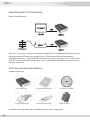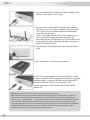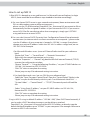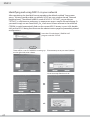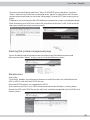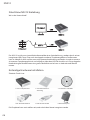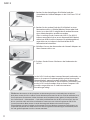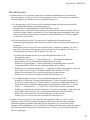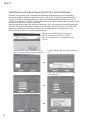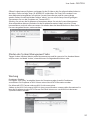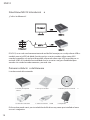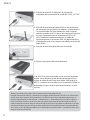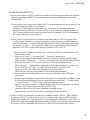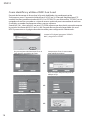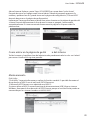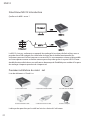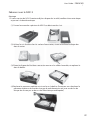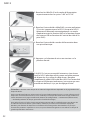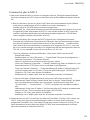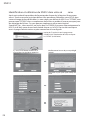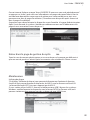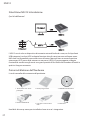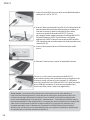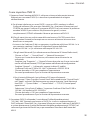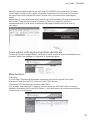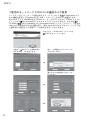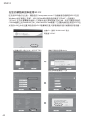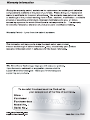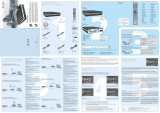La pagina sta caricando ...
La pagina sta caricando ...
La pagina sta caricando ...
La pagina sta caricando ...
La pagina sta caricando ...
La pagina sta caricando ...
La pagina sta caricando ...
La pagina sta caricando ...
La pagina sta caricando ...
La pagina sta caricando ...
La pagina sta caricando ...
La pagina sta caricando ...
La pagina sta caricando ...
La pagina sta caricando ...
La pagina sta caricando ...
La pagina sta caricando ...
La pagina sta caricando ...
La pagina sta caricando ...
La pagina sta caricando ...
La pagina sta caricando ...
La pagina sta caricando ...
La pagina sta caricando ...
La pagina sta caricando ...
La pagina sta caricando ...
La pagina sta caricando ...
La pagina sta caricando ...
La pagina sta caricando ...
La pagina sta caricando ...

SilverStone NS312 Introduzione
Qual é la differenza?
L’NS312 non é solo un dispositivo di memoria network facile da usare, con il chip clienti
USB integrato, è un box HDD a doppia funzione che gli utenti possono utilizzare come
NAS dove sia disponibile una connessione alla rete o portarlo con se come dispositivo
esterno per HDD, accessibile attraverso una presa USB 2.0. Questo progetto a doppia
funzionalità conferisce agli utenti una gran quantità di flessibilità nell’accedere all’unità in
qualsiasi luogo e momento.
Prima installazione dell’hardware
Lista di controllo del contenuto del pacchetto:
Hard disk drive may come pre-installed or leave to user's integration.
1. NS312 Main unit- unità
principale
2. Guida per gli utenti 3. CD-ROM d’installazione
4. Cavo network RJ-45
5. cavo per la connessione
USB
6. adattatore
27
NS312

Booting up NS312
Assemblaggio
1. Collocare l’hard disk. Se la sua versione dell’ NS312 possiede un hard disk gia
installato saltare questo procedimento e passare al punto 2.
(1) Aprire il pannello superiore dell’ svitando le 4 viti con le mani.
(2) Fissare l’hard disk al suo supporto, utilizzando le viti che si trovano nel pacchetto
degli accessori.
(3) Collocare l’hard disk fissato nel supporto con tutte le linee connesse e ricollocarlo
nel case.
(4) Ricollocare il pannello superiore e riavvitarlo sul case(Ricordare di collocare il
pannello superiore in modo che il cuscinetto assorbi-calore si trovi direttamente
sull’hard disk e non sulle linee).
28
User Guide - ITALIANO

2. Inserire il cavo RJ45 annesso ed il centro dell’adattatore
nelle prese “LAN” e “DC IN”..
3. Inserire l’altra estremità del cavo RJ-45 in un dispositivo di
connessione alla rete come ad esempio un modem, un
hub od un router. In questa maniera gli altri utenti
saranno in grado di accedere all’NS312. Questo
passaggio è molto importante per il booting dell’NS312.
Durante il booting l’NS312 può rilevare se il modo
operativo è il NAS o il dispositivo esterno dell’hard disk
USB, identificando un’eventuale attività da parte del cavo
network RJ-45).
4. Inserire l’altra parte del cavo d’alimentazione nella
presa.
5. Premere l’interruttore situato sul pannello frontale.
Se non si usa la connessione internet dell’NS312,
quest’ultimo può essere utilizzato come un dispositivo di
memoria senza utilizzare il cavo network. È sufficiente
inserire il lato B del cavo USB nell’NS312 e l’altro lato nella
presa USB del computer. Questo è tutto quello che é
necessario fare, senza successive regolazioni!
Avvertenze: : Formattare l’HDD utilizzando il software format disk utility dell’NS312.
Dopo aver fatto il booting del NS312 ed essere entrati nella pagina amministrativa, l’NS312 le
comunica che bisogna formattare l’hard disk. (se non si utilizza un Hard disk completamente
nuovo, andare direttamente a Control panel Maintenance Disk Utility per utilizzare i tool di
formattazione dell’NS312. Per utilizzare l’NS312 sia come NAS che come dispositivo l’hard disk USB
2.0 è necessario formattare l’hard disk nel formato file FAT32. Si prega di non utilizzare il PC o
computer portatile basato su Windows per formattare l’hard disk, perché la format utility di
Windows può solo formattare una parte dell’hard disk non superiore a 32GB. Non è quindi molto
conveniente per un Hard disk voluminoso nell’NS312.
29
NS312

Come impostare l’NS312
1. Dopo aver fatto il booting dell’NS312, utilizzare un browser(ad esempio Internet
Explorer) per connettere l’NS312, ci sono diversi procedimenti da eseguire
conformemente.
A. Per gli utenti che hanno un server DHCP, ( a casa con ADSL, modem o in ufficio).
Si prega di utilizzare il file esecutivo SearchNAS_for_silverstone145.exe annesso al
CD-ROM, per trovare l’indirizzo IP assegnato all’NS312 nel suo intranet. Se preferisce
accedere all’NS312 per trasferire i file piuttosto che gestirli, scrivere
semplicemente\\SSTNAS utilizzando il browser per entrare nell’NS312.
B. B. Per gli utenti che non usufruiscono della rete basata su DHCP(Dynamic Host
Configuration Protocol),ad esempio nessun accesso ad internet o connessione
diretta con un computer.
Assicurarsi che l’indirizzo IP del suo computer sia collocato nella linea 192.168.1.x. In
caso contrario cambiare l’ indirizzo IP originale all’interno della linea
d’indirizzi192.168.1.x. Qui utilizziamo ad esempio192.168.1.34.
i. Per gli utenti Microsoft (Qui utilizziamo come riferimento XP Home/Professional)
Cliccare su “Start” ”Control Panel” ”Network Connections.”
Ciccare, con il tasto destro del mouse, sulla connessione alla rete che sta
utilizzando.
Scegliere i tag “Properties” “General”, cliccare due volte con il tasto sinistro del
mouse sull’Internet Protocol (TCP/IP) per entrare nella finestra di configurazione.
Scegliere “General” ” utilizzando i seguenti indirizzi IP stabiliti:
L’indirizzo IP del suo PC/NB a 192.168.1.34, Netmask a 255.255.255.0
Cliccare due volte su “Ok” per completare l’impostazione.
Passare al procedimento 2 per le istruzioni d’impostazione avanzata.
ii. Per gli utenti di Mcintosh. (qui utiliziamo OSX come riferimento)
Selezionare l’“Open Transport Control Panel” dalla sottodivisione “Control Panels”
nell’ “Apple” o aprire il file direttamente con questo itinerario. “Local Macintosh
Hard Disk” ”System Folder” ”Control Panels” ”TCP/IP”)Il “contol panel”
apparirà così.
Selezionare “Using Static IP address,” impostare l’indirizzo IP del Suo PC/NB a
192.168.1.34, Netmask a 255.255.255.0
Cliccare due volte su “Ok” per completare l’impostazione.
Passare al procedimento 2 per le istruzioni d’impostazione avanzata.
2. Connettere l’NS312 utilizzando il suo indirizzo IP default(predeterminato)
“192.168.1.209,” (Network non basato su DHCP). Se si trova in ambiente basato sul
DHCP, utilizzare il SearchNAS_for_silverstone145.exe per trovare l’indirizzo IP dell’NS312
o scrivere direttamente il nome( del Network Neighbor predeterminato) “SSTNAS” nel
software di gestione dei file del suo pc per connettere l’interfaccia dell’utente del
NS312
30
User Guide - ITALIANO

Come identificare ed usare l’NS312 sulla rete
Dopo aver completato la procedura di formattazione dell’hard disk la funzione default
attivata “anonymous access” rende possibile l’identificazione dell’NS312 sul Suo “Network
Neighborhood” basato su Windows. Il nome NetBEUI default dell’NS312 sulla rete è “SSTNAS.
Può scrivere “SSTNAS” in un file del browser ed entrare nella sua area di accesso anonimo per
uno scambio di file. Oppure può semplicemente utilizzare il nostro software di ricerca
SearchNAS_for_silverstone145.exe del CD ROM annesso. Scoprirà automaticamente l’attuale
posizione dell’ NS312 nel LAN e Lei dovrà solo cliccare due volte sull’NS312 per entrare nella
pagina amministrativa ed elaborare le configurazioni relative.
31
NS312
Una serie di indirizzi IP apparirà sul lato
destro della pagina. Si prega di trascriverli.
Digiti prego la parola d'accesso prestabilita
(admin)
Vada dopo fare un passo dopo tempo è
regolato
Inserire il CD, scegliere il programma
“SEARCH NAS” e cliccare su“SETUP”

Aprire l’Internet Explorer ed entrare nell’ “http://IP ADDRESS you wrote down” premere
“invio”. Digitare “admin” nella casella nella quale sono richiesti il suo nome e la password
per avere accesso alla pagina del setup.(“Format HDD” una volta entrati nella pagina
setup).
(Importante: È necessario formattare l’hard disk prima di accedere alla pagina di gestione
del sistema. Dopo aver formattato l’hard disk, il sistema si spegnerà e riavvierà
automaticamente. Quindi potrà ricominciare dalla pagina nella quale ha inserito la
password.)
Come entrare nella pagina di gestione del sistema
Scrivere nell’amministratore default, conto e password. Il conto e la password default sono
entrambi “admin” per collegarsi. Le apparirá la seguente pagina.
Manutenzione
Disk Utility
La “Disk Utility” Permette di formattare o eseguire la funzione scandisk. È possible
formattare l’hard disk nell’NS312 con ext2/ext3/FAT32 format.
Il Microsoft NTFS format non é ammesso dall’NS312.
Se si desidera utilizzare l’NS312 come struttura esterna per HDD USB 2.0 per il sistema
Windows, formattare l’HDD con FAT32 forma., L’ ext2/ext3 può essere riconosciuto solo da
sistemi basati su UNIX/Linux.
32
User Guide - ITALIANO
La pagina sta caricando ...
La pagina sta caricando ...
La pagina sta caricando ...
La pagina sta caricando ...
La pagina sta caricando ...
La pagina sta caricando ...
La pagina sta caricando ...
La pagina sta caricando ...
La pagina sta caricando ...
La pagina sta caricando ...
La pagina sta caricando ...
La pagina sta caricando ...
La pagina sta caricando ...
-
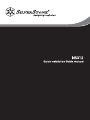 1
1
-
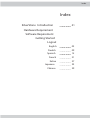 2
2
-
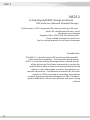 3
3
-
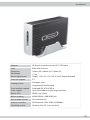 4
4
-
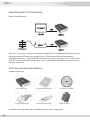 5
5
-
 6
6
-
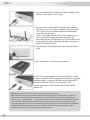 7
7
-
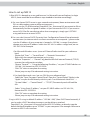 8
8
-
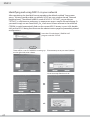 9
9
-
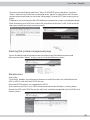 10
10
-
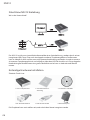 11
11
-
 12
12
-
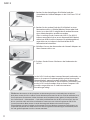 13
13
-
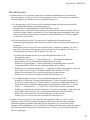 14
14
-
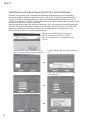 15
15
-
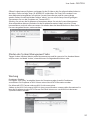 16
16
-
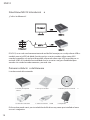 17
17
-
 18
18
-
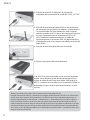 19
19
-
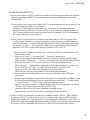 20
20
-
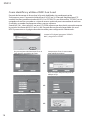 21
21
-
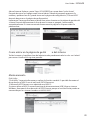 22
22
-
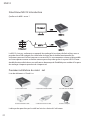 23
23
-
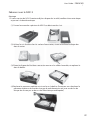 24
24
-
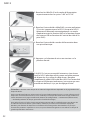 25
25
-
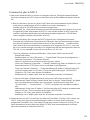 26
26
-
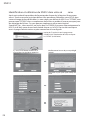 27
27
-
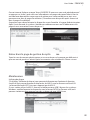 28
28
-
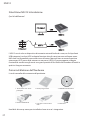 29
29
-
 30
30
-
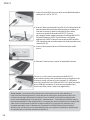 31
31
-
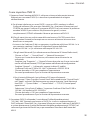 32
32
-
 33
33
-
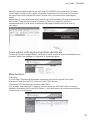 34
34
-
 35
35
-
 36
36
-
 37
37
-
 38
38
-
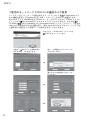 39
39
-
 40
40
-
 41
41
-
 42
42
-
 43
43
-
 44
44
-
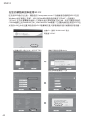 45
45
-
 46
46
-
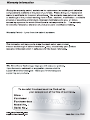 47
47
SilverStone Technology SILVERTONE NS312 Manuale del proprietario
- Tipo
- Manuale del proprietario
- Questo manuale è adatto anche per
in altre lingue
Altri documenti
-
Conceptronic 640GB Network (LAN) HDD Guida d'installazione
-
FUJITSU SIEMENS ACTIVY MEDIA SERVER 150 Manuale del proprietario
-
Lenovo ThinkPad 43R2018 Manuale utente
-
ZyXEL NSA-210 Manuale utente
-
LevelOne GNS-2000 Guida d'installazione
-
TEAC HD-35NAS Manuale utente
-
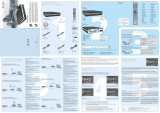 KiSS Networked Entertainment DP-1500S Manuale utente
KiSS Networked Entertainment DP-1500S Manuale utente
-
Conceptronic CM3GD1T Manuale utente
-
Conceptronic MediaGiant Plus Manuale utente
-
Sharkoon 4044951010585 Manuale utente